
Cause : Le nombre est trop long ; Excel affiche par défaut les nombres avec plus de 11 chiffres en notation scientifique (E+). Solution : 1. Avant de saisir des nombres, saisissez des guillemets simples. À ce stade, la cellule de saisie sera par défaut au format texte et les nombres seront entièrement affichés. 2. Définissez la cellule au format texte. 3. Définissez les données au format numérique.
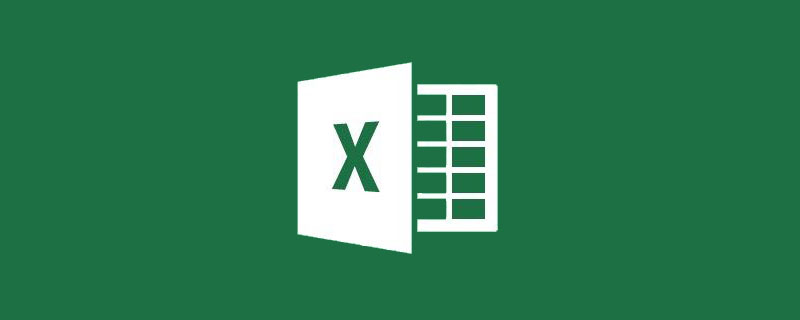
Tout le monde sera confronté à une telle situation lors de la saisie de données dans Excel. Lorsque les données saisies dépassent 11 chiffres, les données sont affichées en notation scientifique (E+).
Exemple :



Que devons-nous faire lorsque E+ apparaît ? Laissez-moi vous présenter comment y faire face.
Solution :
Méthode 1 : Avant de saisir le numéro, entrez d'abord le guillemet simple. À ce stade, la cellule de saisie sera par défaut au format texte et le numéro. sera entièrement affiché.

Méthode 2 : Définir la cellule au format texte
1 Cliquez avec le bouton droit de la souris, le menu d'options apparaîtra, cliquez sur "Formater les cellules". option, ceci Nous verrons une boîte de dialogue.

2. Nous sélectionnons l'option de format "Texte" et cliquons sur le bouton "OK", puis les données sont entièrement affichées.


Méthode 3 : définissez les données au format numérique Si les données doivent être ajoutées, soustraites, multipliées et divisées, le texte. Le format ne peut pas être traité. Vous devez définir le format numérique.
1. Cliquez avec le bouton droit de la souris, sélectionnez « Formater les cellules » et sélectionnez l'option « Valeur ».
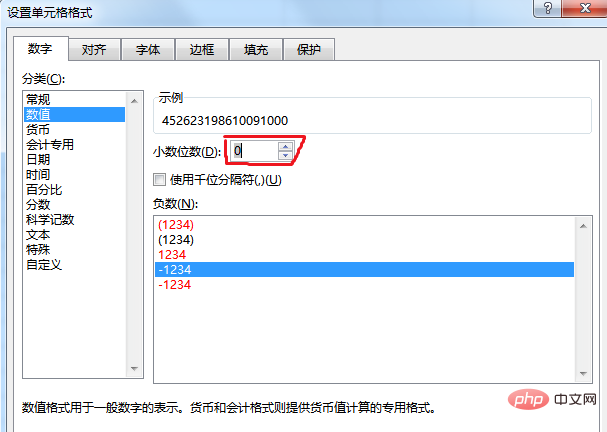
2. Si la valeur saisie a un point décimal, nous sélectionnons la décimale à afficher dans les chiffres décimaux. Nous entrons la valeur comme numéro d'identification. pas besoin d'afficher le point décimal. Ici, nous le mettons à 0. Après avoir défini OK, cliquez sur le bouton OK.
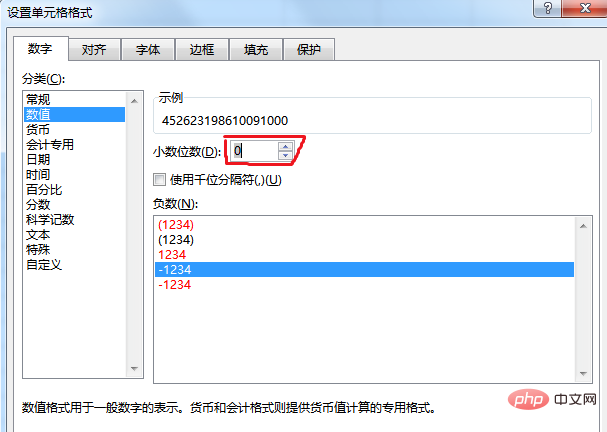
3. À ce moment, les données seront entièrement affichées. Nous pouvons directement utiliser la touche de raccourci CTRL+1 pour faire apparaître rapidement la boîte de dialogue « Formater les cellules » sans cliquer avec le bouton droit.
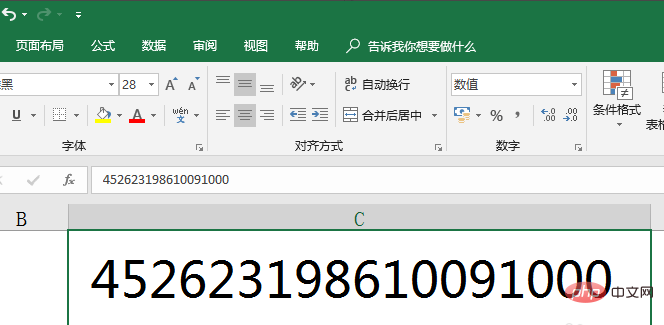
Recommandations d'apprentissage associées : Tutoriel de base Excel
Ce qui précède est le contenu détaillé de. pour plus d'informations, suivez d'autres articles connexes sur le site Web de PHP en chinois!
 Comparez les similitudes et les différences entre deux colonnes de données dans Excel
Comparez les similitudes et les différences entre deux colonnes de données dans Excel
 Marquage de couleur du filtre en double Excel
Marquage de couleur du filtre en double Excel
 Comment copier un tableau Excel pour lui donner la même taille que l'original
Comment copier un tableau Excel pour lui donner la même taille que l'original
 Barre oblique du tableau Excel divisée en deux
Barre oblique du tableau Excel divisée en deux
 L'en-tête diagonal d'Excel est divisé en deux
L'en-tête diagonal d'Excel est divisé en deux
 Méthode de saisie de référence absolue
Méthode de saisie de référence absolue
 Java exporter Excel
Java exporter Excel
 La valeur d'entrée Excel est illégale
La valeur d'entrée Excel est illégale